 Tutorial para configurar las opciones SEO en Joomla 1.6 utilizando el componente JoomSEF. Con este componente podremos configurar una gran cantidad de opciones que nos permitirán mejorar el posicionamiento de nuestra web en los buscadores. Además, JoomSEF cuenta con gran cantidad de plugins que ofrecen funcionalidades SEO para los componentes de Joomla mas populares.
Tutorial para configurar las opciones SEO en Joomla 1.6 utilizando el componente JoomSEF. Con este componente podremos configurar una gran cantidad de opciones que nos permitirán mejorar el posicionamiento de nuestra web en los buscadores. Además, JoomSEF cuenta con gran cantidad de plugins que ofrecen funcionalidades SEO para los componentes de Joomla mas populares.
Podemos descargar la versión gratuita del componente desde su página oficial e instalarlo siguiendo los pasos habituales.
Después de instalarlo, tendremos que ir a “Sitio > Configuración Global ” y activar “Motor de búsqueda para URL amigables” y, si utilizamos Apache, “Apache mod_rewrite”.
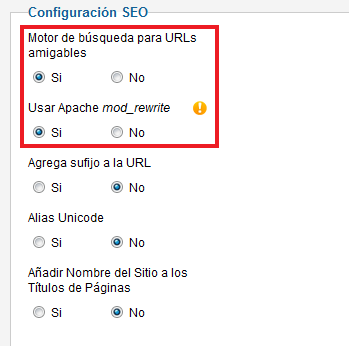
Tras esto, iremos a “Componentes > Artio JoomSef” para configurar el componente. Veremos que el panel de control se divide en varios apartados.
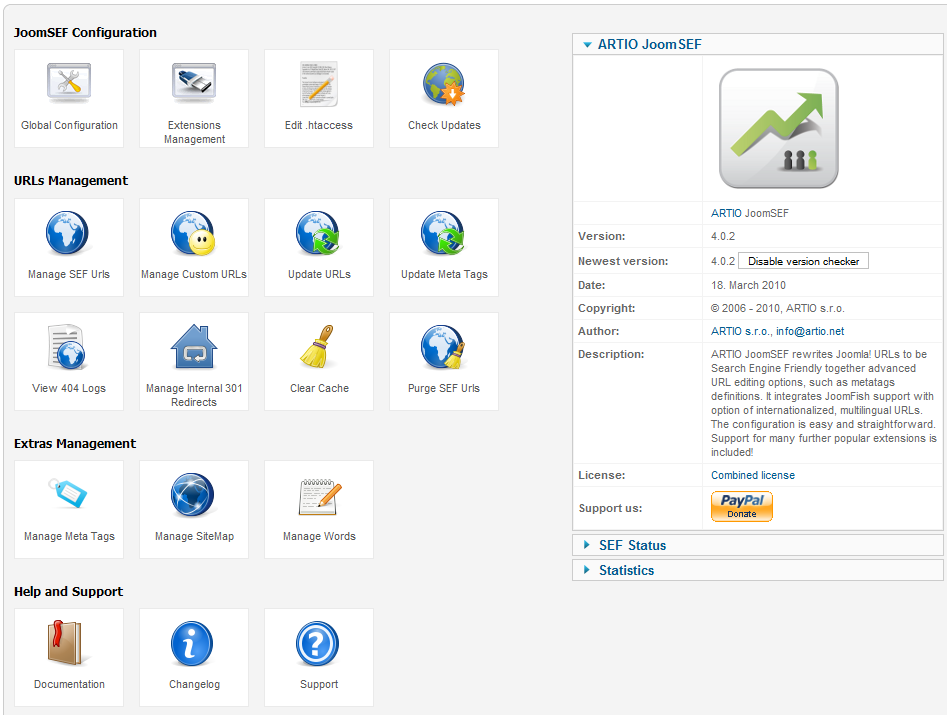
En el apartado “JoomSEF Configuration”, en la sección “Global Configuration”, veremos varias pestañas:
- En su pestaña “Basic”, podremos activar y desactivar el componente, la creación de nuevas URL SEF, podremos crear un sufijo para las páginas, etc.
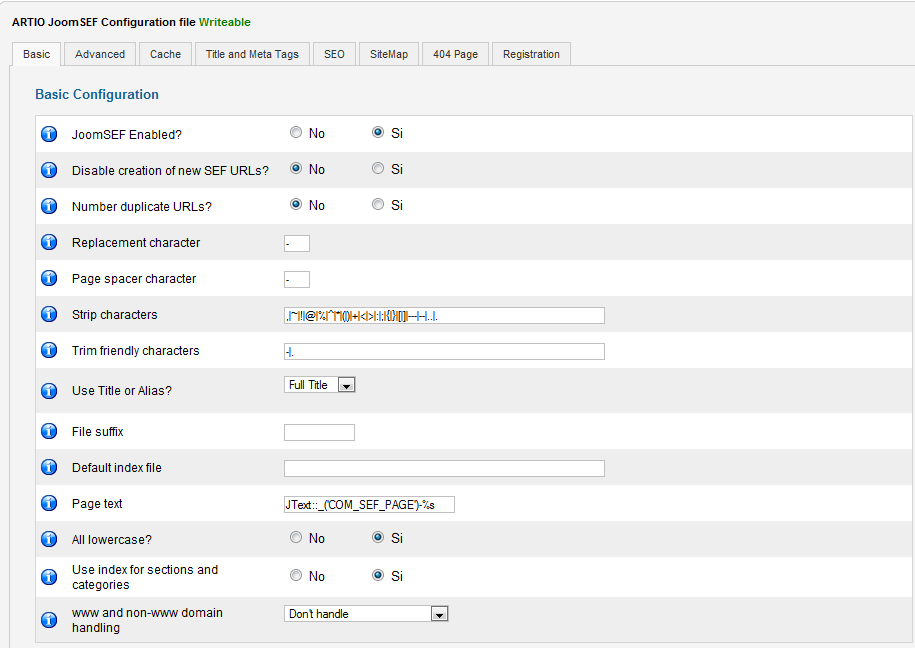
- En “Advanced”, estableceremos las opciones avanzadas del componente, como la codificación UTF-8, los filtros de variables y de palabras, la aceptación o no del uso de la barra al final de la URL, etc.
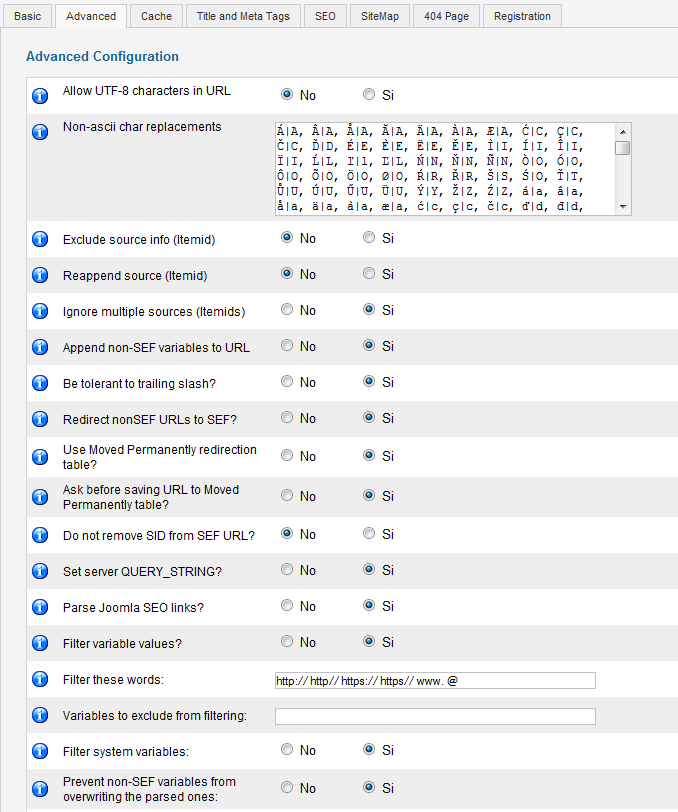
- La pestaña “Cache”, nos permitirá configurar las opciones de cache, como los valores máximos y mínimos, entre otros.
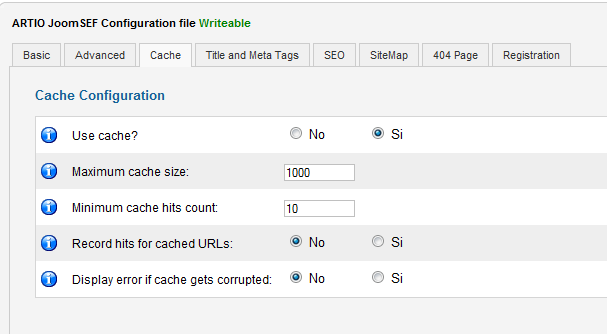
- En “Title and Meta-Tags”, estableceremos las opciones de metadatos y de título, como la auto generación de metadatos, la utilización de los metadatos originales o los generados por JoomSEF, el uso del nombre del sitio en el título de las páginas, etc.
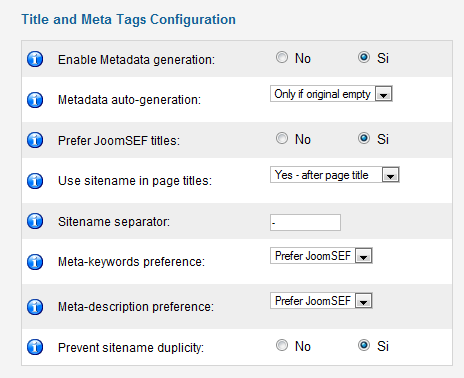
También podremos introducir las keys de Google, Yahoo y Live.com y crear Meta etiquetas personalizadas.
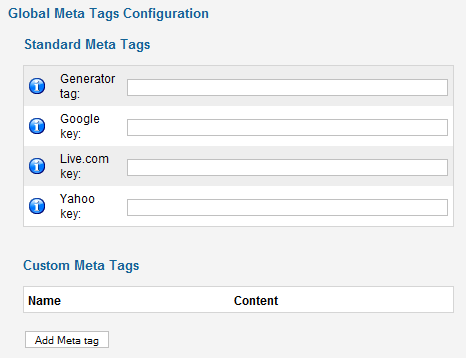
- En SEO, podremos activar los enlaces Nofollow, los links internos, etc.
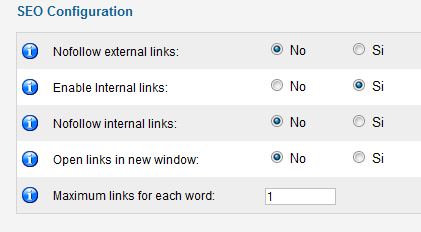
- Desde la pestaña “Sitemap” podremos configurar las opciones de nuestro Sitemap, como el nombre del archivo o la frecuencia de actualización. También podremos enviar el archivo a distintos servicios después de su generación.
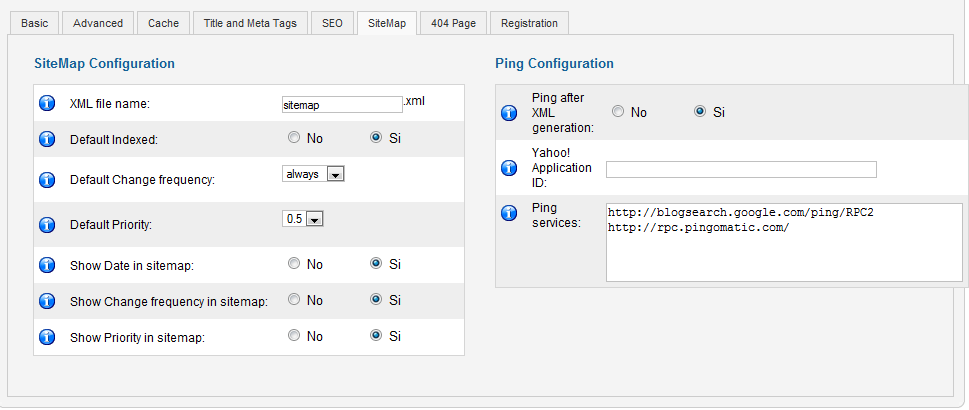
- Si vamos a “404 page”, veremos diversas opciones de configuración para los errores del tipo 404. Podremos crear un mensaje personalizado, redirigir a la página de inicio, guardar los errores generados, etc.
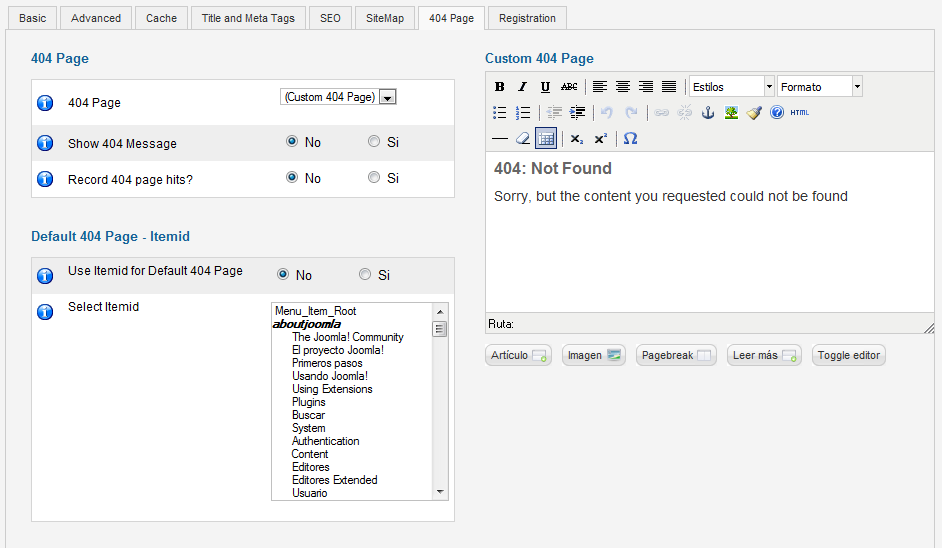
- En “Registration”, podremos introducir nuestro ID de JoomSEF en caso de que dispongamos de la versión de pago. Si estamos registrados, podremos introducir nuestros datos de usuario y finalmente, podremos configurar el feed y la comprobación de nuevas versiones.
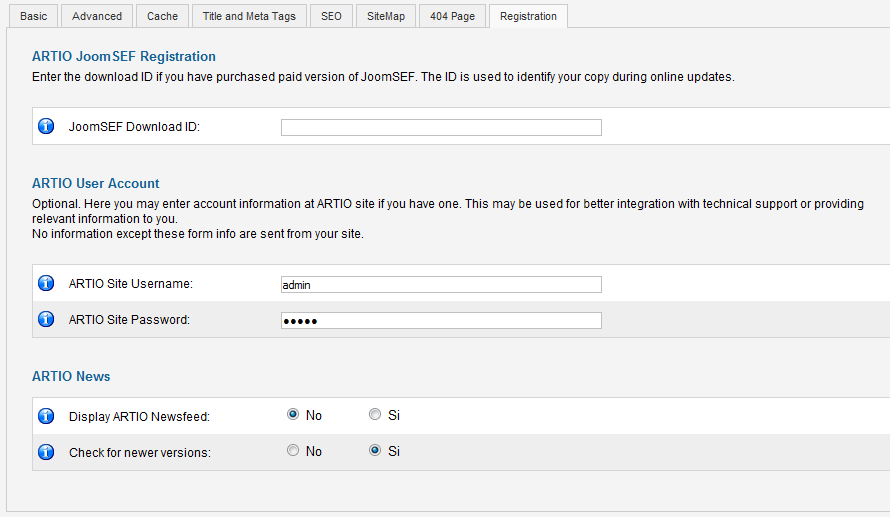
Si vamos a la sección “Extensions Management”, veremos dos listas, una con las extensiones de JoomSEF que se encuentran instaladas para los componentes de Joomla, y otra en la que aparecen los componentes que no tienen instalada su extensión para JoomSEF.
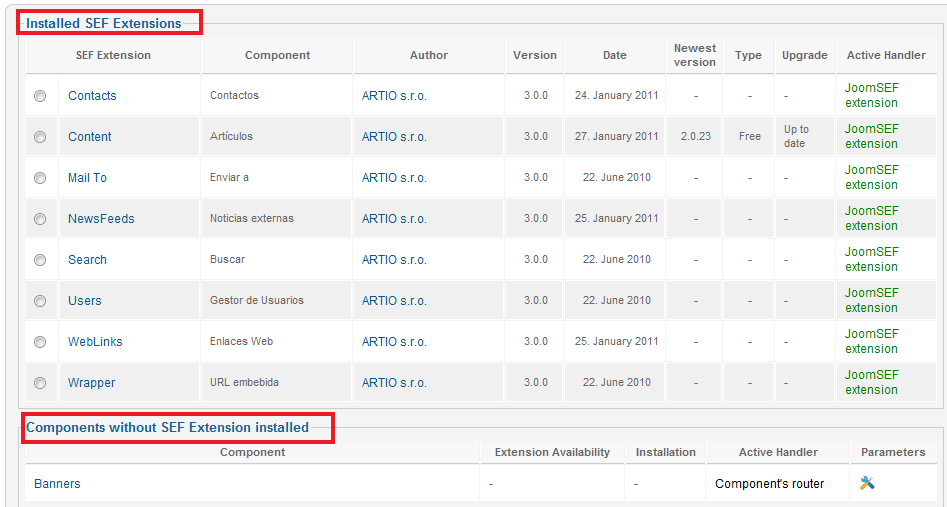
Si alguno de los componentes no tiene instalada su correspondiente extensión, podemos acudir a la página de ARTIO para descargarla. La instalación la realizaremos desde el botón “Install” que se encuentra en este apartado de JoomSEF.
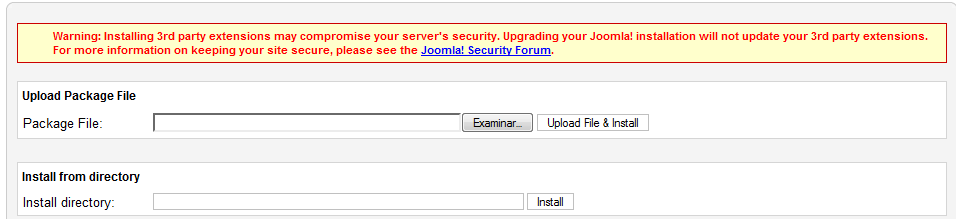
Desde la sección “Edit .htaccess”, podremos modificar nuestro archivo .htaccess. La edición básica nos permitirá activar y desactivar algunos parámetros, pero para llevar a cabo una modificación completa del archivo, tendremos que pulsar en “Advanced Edit”.
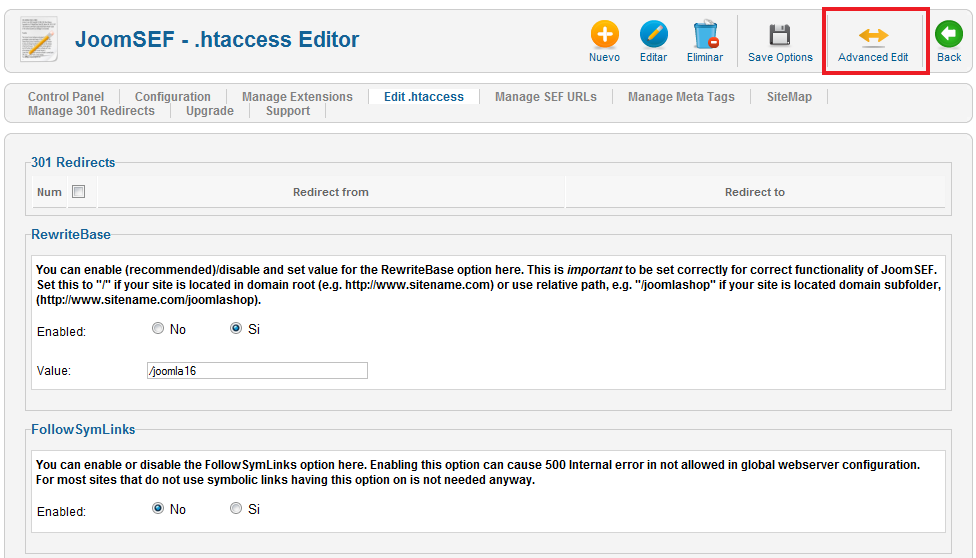
En “Check Updates”, tendremos la opción de actualizar la versión del componente, tanto directamente desde la web, como desde un archivo local.
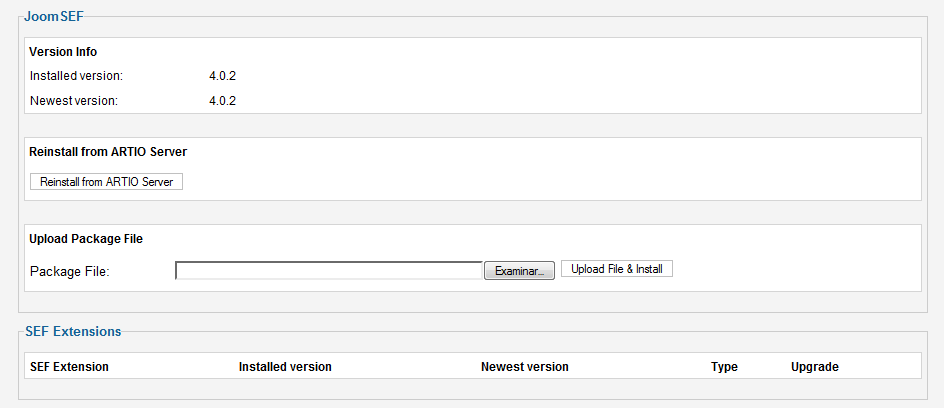
En el apartado “URLs Management”, dirigiéndonos a “Manage SEF Urls”, veremos una lista con los enlaces generados por JoomSEF junto a su URL real.
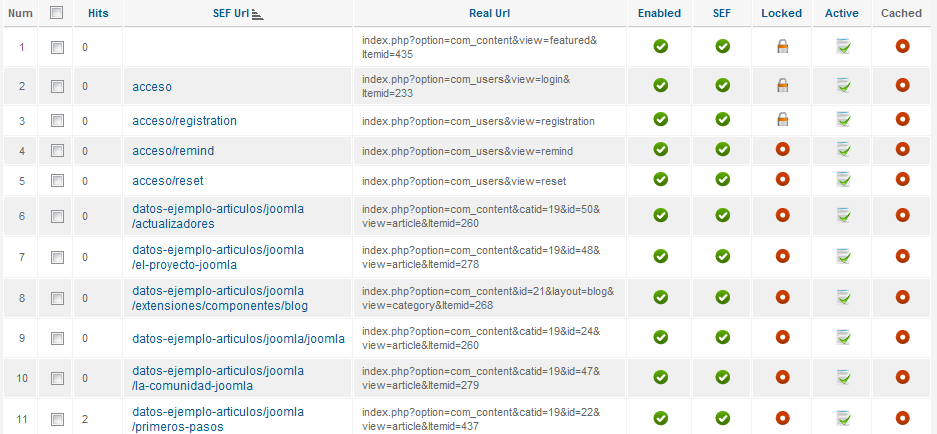
Pulsando sobre cualquier enlace, podremos editar su configuración, como su Url SEF, sus alias o sus metatags.
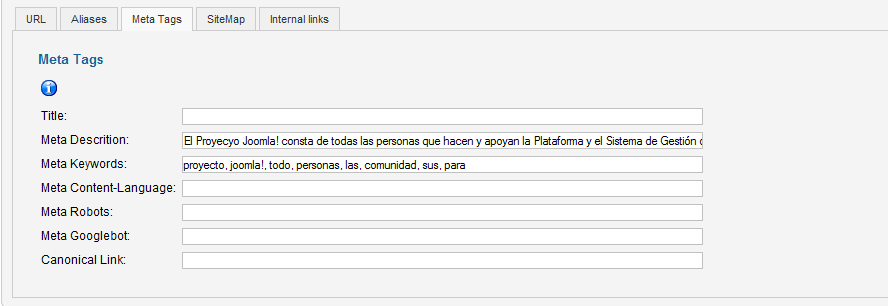
Desde “Manage Custom Urls” podremos agregar enlaces personalizados pulsando en el botón “Nuevo”. Aquí introduciremos la URL amigable y el link al que sustituirá. También podemos completar otras opciones como las meta etiquetas o los enlaces internos.
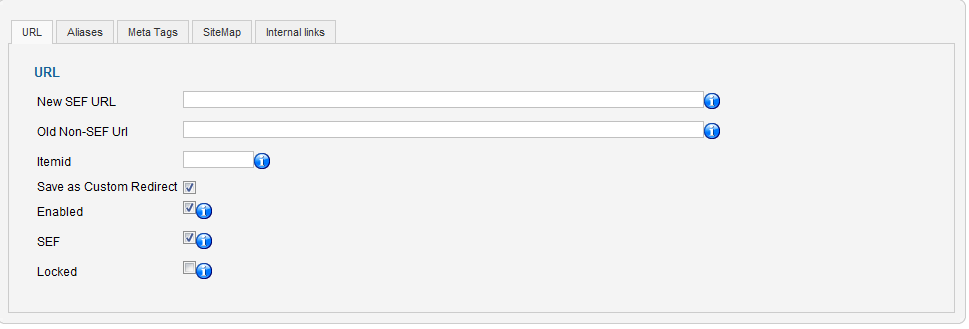
Con la función “Update URLs” se volverán a crear todas las páginas almacenadas por JoomSEF en la base de datos y que no se encuentren bloqueadas.
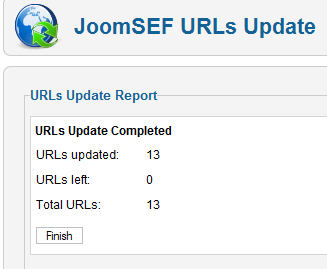
“Update Meta Tags”, realizará el mismo proceso, pero actualizando únicamente las meta etiquetas.
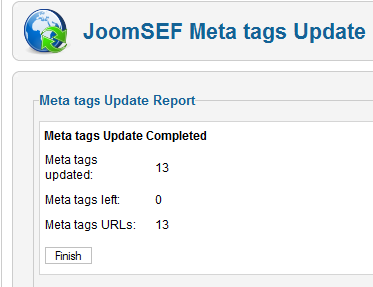
En “View 404 logs”, veremos los logs generados por los errores del tipo 404.

Desde la sección “Manage internal 301 redirects”, podremos redireccionar las páginas a su nueva ubicación. Para ello pulsaremos en “nuevo” e introduciremos la url original y la url de destino. Ambas deben ser direcciones SEF, sin variables ni nombres de dominio.

Con el botón “Clear cache” borraremos la caché del componente
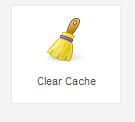
Con “Purge SEF Url”, borraremos las direcciones generadas por JoomSEF que no se encuentran bloqueadas.
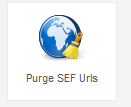
Si vamos al apartado “Extras Management”, en la sección “Manage Meta Tags”, podremos modificar las meta etiquetas de las páginas de nuestra web para las que JoomSEF ha generado un enlace.
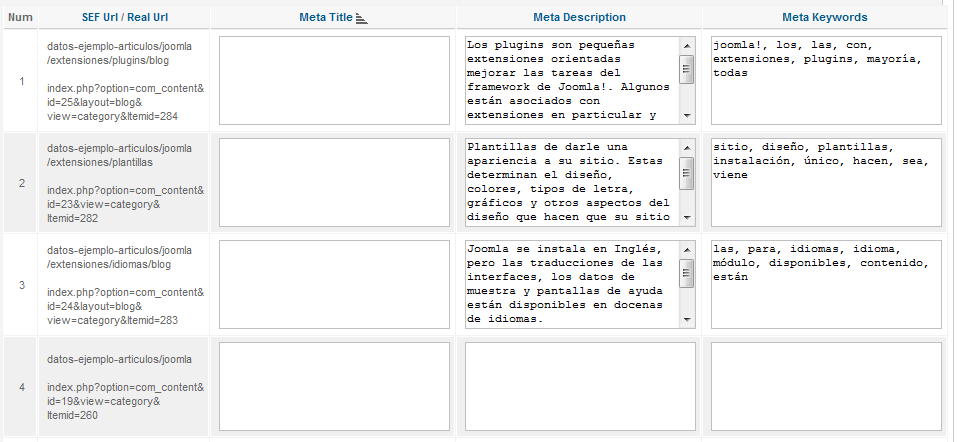
Si accedemos a la sección “Manage Sitemap”, tendremos la posibilidad de generar un archivo “sitemap.xml” en el que podremos incluir las paginas que deseemos y excluir aquellas que no nos interesa que contenga.
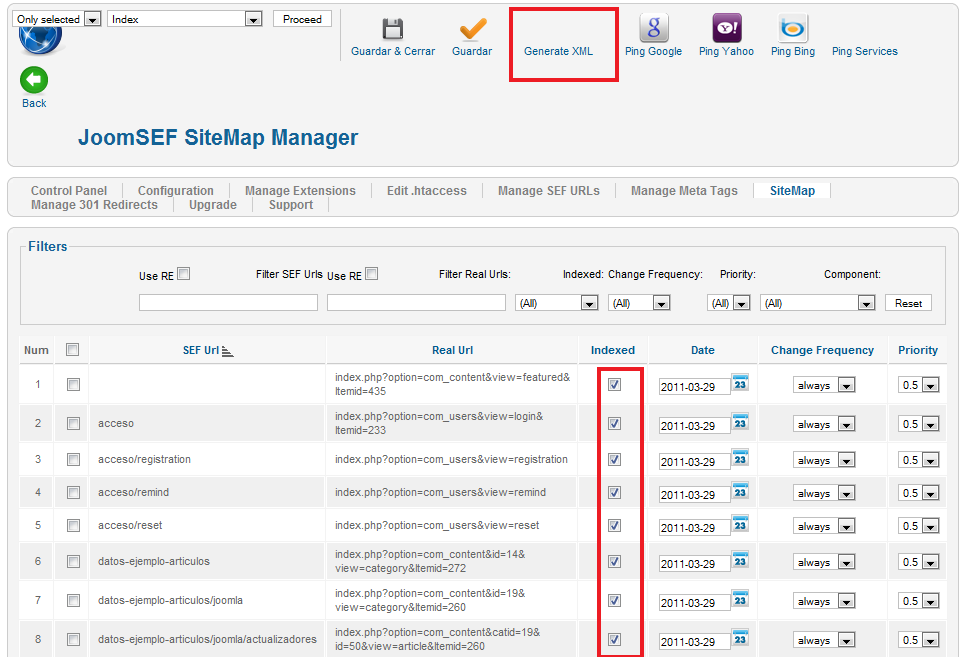
Desde “Manage Words” podremos asociar palabras con los enlaces SEF generados por el componente. Para ello pulsamos en “nuevo” y completamos los datos requeridos. Solo podremos añadir aquellas URLs que existan en la base de datos de JoomSEF.
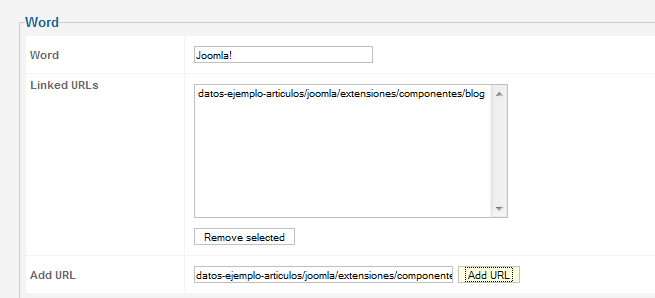
Finalmente, en el apartado “Help and Support”, en la sección “Documentation”, encontraremos un resumen de las características del componente y una breve explicación sobre su instalación y configuración.
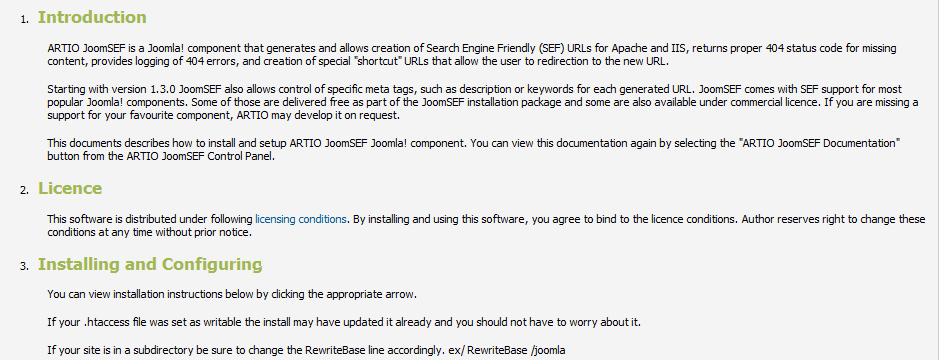
La sección “Changelog” nos facilitará información sobre los cambios realizados en las últimas versiones del componente.
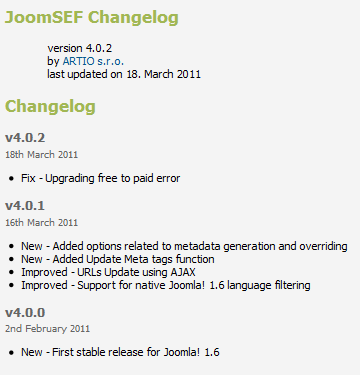
Para terminar, pulsando en “Support”, veremos una serie de enlaces desde los que podremos acceder a distintas páginas de soporte de JoomSEF.
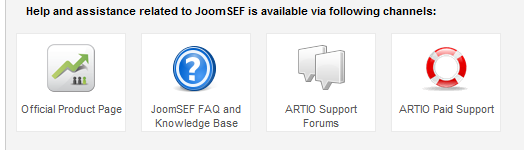
En AyudaJoomla |Extensiones SEO para Joomla
En AyudaJoomla | Mejoras SEO de Joomla 1.6
Enlace | Artio
Enlace | Manual JoomSEF


